विषयसूची:
- चरण 1: लैपटॉप खोजें
- चरण 2: फ़्रेम तैयार करें
- चरण 3: सॉफ्टवेयर
- चरण 4: चित्रों और वीडियो के लिए भी ऐसा ही करें
- चरण 5: अपने पुराने लैपटॉप को विजेट डैशबोर्ड में बदलें
- चरण 6: डैशबोर्ड नया संस्करण

वीडियो: पुराने कंप्यूटरों से इलेक्ट्रॉनिक विजेट फ्रेम बनाएं: 6 कदम (चित्रों के साथ)

2024 लेखक: John Day | [email protected]. अंतिम बार संशोधित: 2024-01-30 09:23
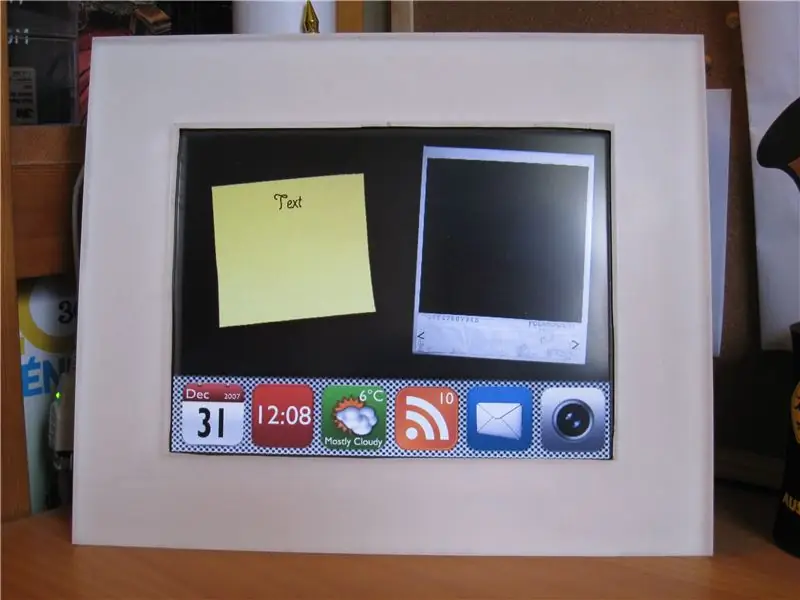


एक पुराने लैपटॉप को एमपी3 प्लेयर में बदलने के बाद, मैं आपको दिखाता हूं कि कैसे एक बहुत (बहुत बहुत) पुराने लैपटॉप को कई "स्किन्स" एमपी3 प्लेयर वाली डिजिटल घड़ी में बदलना है। एक वास्तविक ग्राफिक ओएस वाला लैपटॉप। मैं अभी इस लैपटॉप के इंटरफेस को बेहतर बनाने पर काम कर रहा हूं। पुराने हार्डवेयर को रीसायकल करने का यह एक अच्छा तरीका है जिसे आप सस्ते में पा सकते हैं या खरीद सकते हैं।
चरण 1: लैपटॉप खोजें


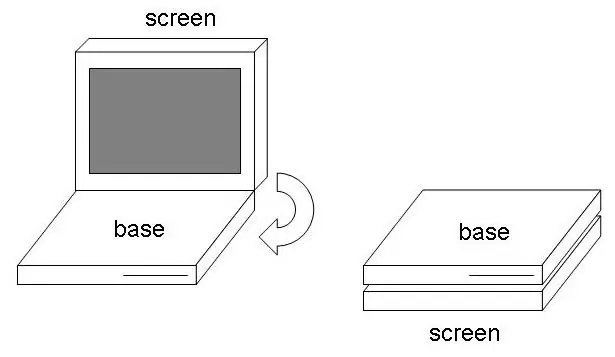
इस परियोजना के लिए, मैंने एक मोनोक्रोम स्क्रीन के साथ एक बहुत पुराने 286 (80 मेगाहर्ट्ज) का उपयोग किया। यह कॉम्पैक एलटीई 286 है। निष्क्रिय मैट्रिक्स स्क्रीन केवल ग्रे स्तर प्रदर्शित कर सकती है …
स्क्रीन निकालें। मैं आपको प्लास्टिक के बाड़े को रखने और किनारे को काटने की सलाह देता हूं ताकि आप एलसीडी को नुकसान पहुंचाए बिना स्क्रीन के पीछे और लैपटॉप को गोंद कर सकें। तो स्क्रीन काज काटकर एलसीडी को उलटने का तरीका खोजें।
चरण 2: फ़्रेम तैयार करें




एक प्लेक्सीग्लस या ऐक्रेलिक प्लेट खोजें (मैंने इसे एनवाईसी की एक गली में पाया …)
इसमें एक आयताकार छेद को इलेक्ट्रिक आरी या जो आप चाहते हैं, के साथ काटें, लेकिन मुझे लगता है कि यह स्विस चाकू से लंबा होगा … अपनी प्लेक्सी प्लेट को सावधानी से चुनें। मेरी थाली बहुत मोटी थी। जब मैंने बहुत तेजी से जाने की कोशिश की, तो आरा ब्लेड ने प्लेक्सी को पिघला दिया और कभी-कभी पिघले हुए प्लास्टिक में फंस गया। मुझे बहुत धीमी गति से जाना था, जिसमें हमेशा के लिए लग गया… एक पतली प्लेट को ठंडा करने में मदद मिली। ठंडा प्रभाव बनाने के लिए पीछे की ओर पेंट करें और सामने के चेहरे को ब्रश करें। आप पिक्चर फ्रेम की तरह और भी कूलर के लिए कुछ एलईडी लाइटिंग जोड़ सकते हैं, लेकिन मैंने ऐसा नहीं किया, मेरे लिए बहुत जटिल है।
चरण 3: सॉफ्टवेयर



मैं कंप्यूटर चलाने के लिए बूट फ्लॉपी डिस्क का उपयोग करता हूं, क्योंकि लैपटॉप को बूट करने का यही एकमात्र तरीका है जिसमें अधिक हार्ड ड्राइव नहीं है। मैंने घड़ी को चेतन करने के लिए QBasic में एक छोटा प्रोग्राम लिखा था और जो बूट समय पर शुरू होता है। आप यहां परिणाम देख सकते हैं प्रदान की गई फ़ाइल का उपयोग करने के लिए, आपको अपने फ़्लॉपी ड्राइव के प्रारूप विज़ार्ड के साथ एक बूट डिस्क बनाने की आवश्यकता है, प्रत्येक फ़ाइल को हटा दें और प्रतिस्थापित करें उन्हें ज़िप में निहित फाइलों के साथ। फिर अपने कंप्यूटर को पुनरारंभ करें। पहले वायरस की जाँच करें, आप इस सॉफ़्टवेयर का उपयोग अपने जोखिम पर करते हैं। कोई समस्या नहीं होगी, लेकिन मेरा सुझाव है कि आप इसका उपयोग केवल ऐसे कंप्यूटर पर करें जिसमें कोई महत्वपूर्ण फ़ाइल न हो। इस सॉफ़्टवेयर के साथ आपको होने वाली समस्या के लिए मैं ज़िम्मेदार नहीं होगा। यह केवल गैर वाणिज्यिक उपयोग के लिए है। प्रतिक्रिया के लिए मुझसे बेझिझक संपर्क करें… मुझे अपने पिछले कंप्यूटर पर स्रोत मिल गए… आनंद लें
चरण 4: चित्रों और वीडियो के लिए भी ऐसा ही करें




आप वीडियो और तस्वीरों के साथ भी ऐसा ही कर सकते हैं। मैं एक अधिक हालिया और अधिक शक्तिशाली लैपटॉप को रूपांतरित करता हूं जो विंडोज़ 98 चलाता है और बिल्कुल उसी विधि और सामग्री का उपयोग करके स्टार्टअप पर चित्र का स्लाइड शो करता है। हार्डवेयर एक रंगीन डिस्प्ले के साथ 80 या 100 मेगाहर्ट्ज पर एक पेंटियम है। वही कंप्यूटर आसानी से रंगीन वीडियो चला सकता है, असम्पीडित और ध्वनि के बिना। निम्न वीडियो इस लैपटॉप से है लेकिन विचार निर्देशों के समान ही है और यह वही काम करता है इसे बनाने का तरीका। Comptuer बस थोड़ा और अधिक शक्तिशाली है।
चरण 5: अपने पुराने लैपटॉप को विजेट डैशबोर्ड में बदलें

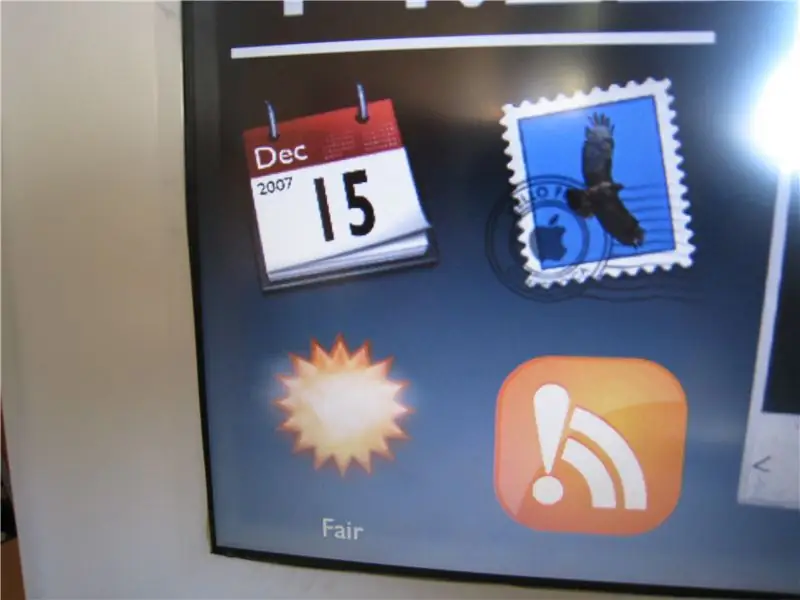
मैं एक छोटी फ्लैश स्टार्टअप स्क्रीन पर भी काम कर रहा हूं जो समय, तिथि, चित्र, अपठित मेलों की संख्या और Google रीडर आरएसएस समाचार और मौसम जैसी रोचक जानकारी प्रदर्शित कर सकती है … इस परियोजना के लिए, मैं हार्डड्राइव वाले लैपटॉप का उपयोग करता हूं और विंडोज़ 98 स्थापित करता हूं इस पर। यह कम से कम आसान इंटरनेट और नेटवर्क कॉन्फ़िगरेशन, ग्राफिकल इंटरफ़ेस प्रदान करता है … मैं विंडोज़ संस्करण के साथ संगत मीडिया प्लेयर क्लासिक के एक संस्करण के तहत फ्लैश के साथ डिज़ाइन किया गया एक छोटा इंटरफ़ेस चलाता हूं और इसे साफ करने के लिए इसे पूर्ण स्क्रीन में चलाता हूं। इस मामले में एक अच्छा विचार है कि हार्डड्राइव को हटा दें और इसे फ्लैशड्राइव से बदल दें, जो अब आसानी से उपलब्ध है। इससे शोर बहुत कम हो सकता है। मैं इसे अपडेट कर रहा हूं लेकिन यह सही रास्ते पर है।
चरण 6: डैशबोर्ड नया संस्करण

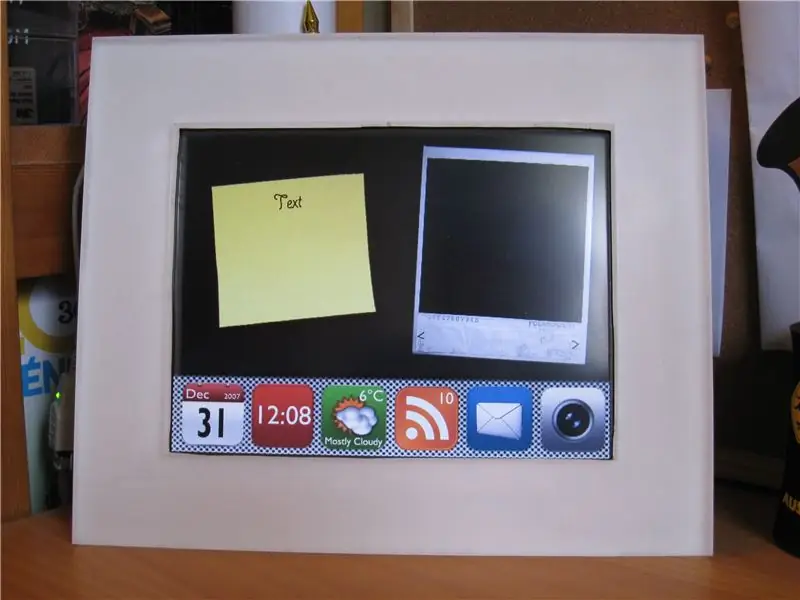
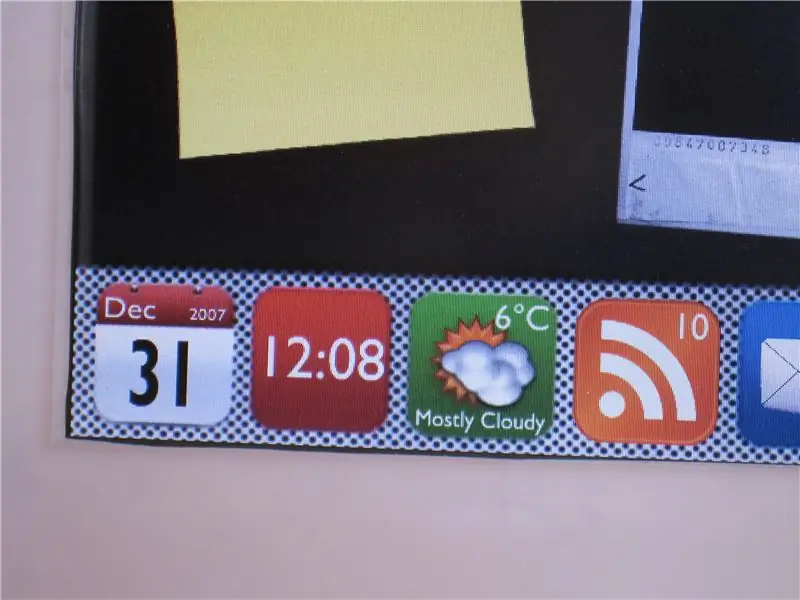
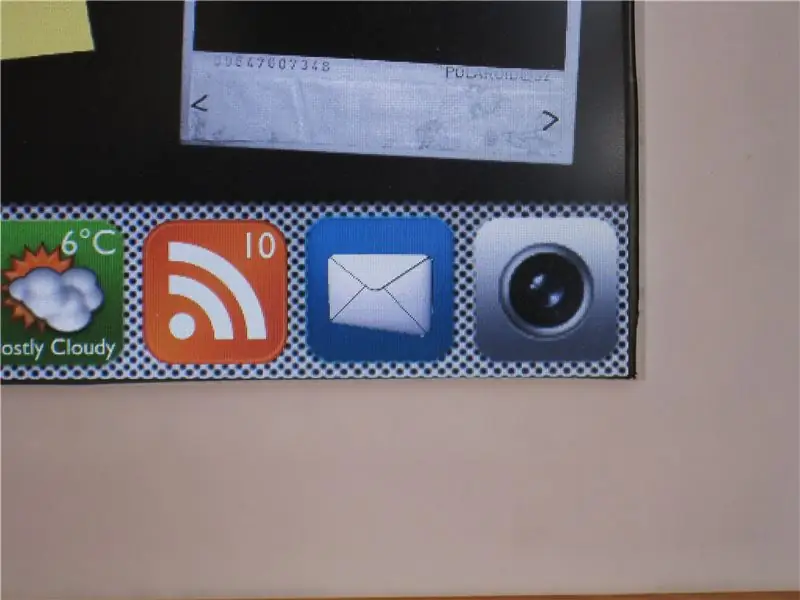
यह विजेट डैशबोर्ड का एक नया संस्करण है, इससे प्रेरित … आप इसे नाम दें … मैं फ्लैश एनीमेशन को एक स्टैंडअलोन एप्लिकेशन बनाने का प्रबंधन करता हूं जो फुलस्क्रीन में, स्टैटअप पर चल सकता है। यह win98 के तहत एक्सप्लोरर प्रक्रिया को भी बदल सकता है। काम जारी है
सिफारिश की:
आसानी से अपना खुद का विजेट बनाएं - शीघ्र बीपीएम काउंटर: 6 कदम

आसानी से अपना खुद का विजेट बनाएं - शीघ्र बीपीएम काउंटर: वेब ऐप्स आम जगह हैं, लेकिन वेब ऐप्स जिन्हें इंटरनेट एक्सेस की आवश्यकता नहीं है। इस लेख में मैं आपको दिखाता हूं कि मैंने वेनिला जावास्क्रिप्ट के साथ एक साधारण एचटीएमएल पेज में बीपीएम काउंटर कैसे बनाया यहाँ देखें)। यदि डाउनलोड किया गया है, तो इस विजेट का ऑफ़लाइन उपयोग किया जा सकता है
ईवीएम मशीन कैसे बनाये - इलेक्ट्रॉनिक इलेक्ट्रॉनिक मशीन (ईवीएम) कैसे बनाएं: 3 कदम

ईवीएम मशीन कैसे बनाये | इलेक्ट्रॉनिक मशीनिंग मशीन (ईवीएम) कैसे बनाए: यह कॉलेज परियोजना के उद्देश्य के लिए ईवीएम मशीन का प्रोटोटाइप मोडल है। आप इस प्रोजेक्ट को प्रोजेक्ट प्रेजेंटेशन, प्रोजेक्ट प्रदर्शनी, मोडल प्रेजेंटेशन आदि के रूप में उपयोग कर सकते हैं, यह प्रोजेक्ट आपको त्वरित अवलोकन देगा कि कैसे एक ईवीएम मशीन काम करता है, यह परियोजना
पुराने खिलौनों को फिर से बनाएं शानदार: 17 कदम (चित्रों के साथ)

पुराने खिलौनों को फिर से अद्भुत बनाएं: मुझे यह रेट्रो दिखने वाला स्पेसशिप स्थानीय जंक स्टोर से $ 2 के लिए मिला और इसे खरीदने का विरोध नहीं कर सका। मैं शुरुआत में इसे अपने भतीजों को देने जा रहा था, लेकिन मैं इसे खेलने के लिए थोड़ा और मजेदार बनाना चाहता था। मैंने भरोसेमंद 555 आईसी का उपयोग करने का फैसला किया
अपना खुद का विजेट बनाएं: 6 कदम

अपना खुद का विजेट बनाएं: यह निर्देश आपको एक बुनियादी Yahoo! विजेट। इस ट्यूटोरियल के अंत तक, आप कुछ जावास्क्रिप्ट और एक्सएमएल सीख चुके होंगे
अपना खुद का मैक आरएसएस विजेट बनाएं!: 5 कदम

मेक योर ओन मैक आरएसएस विजेट !: इस अट्रैक्टिव बीमार शो में आप अपने मैक विजेट को कैसे गदा कर सकते हैं!यह बहुत कठिन नहीं है। एक उदाहरण के रूप में बीमार एक "इंस्ट्रक्शंसटेबल्स कॉन्टेस्ट" विजेट बनाएं। यह आपको दिखाएगा कि नवीनतम प्रतियोगिताएं कब शुरू होंगी
